Оперативная память. Оперативное запоминающее устройство
Это модуль, функцией которого является хранение данных и предоставление их по требованию устройству или программе - по сути это посредник между процессором и дисковыми накопителями. RAM является энергозависимым устройством, т.е. может работать лишь пока на него подается питание, при отключении которого все данные теряются. Разберемся более подробно в характеристиках этого важнейшего устройства, без которого ваш ПК, смартфон, ноутбук или планшет будет обычной грудой железа.
Типы ОЗУ
RAM бывают нескольких типов, кардинально отличающихся характеристиками и архитектурой.
– синхронная динамическая память с произвольным доступом. Раньше была довольно популярной и использовалась почти во всех компьютерах, благодаря наличию синхронизации с системным генератором, который, в свою очередь, позволял контроллеру очень точно определять время, когда данные будут готовы. В итоге значительно уменьшилось время задержек по циклам ожидания в связи с доступностью данных на каждом такте таймера. Сегодня вытеснена более современными типами памяти.
– это динамическая синхронизированная память, в ее основе лежит принцип случайного доступа и двойная скорость обмена данными. Такой модуль обладает рядом положительных характеристик относительно SDRAM, важнейшая из которых – за 1 такт системного генератора осуществляется 2 операции, то есть при неизменной частоте пропускная способность на пике увеличивается в 2 раза.
– это следующая разработка, работает так же, как и у ОЗУ типа DDR, отличительная особенность данной модели заключается в удвоенной по объему выборке данных на такт (4 бита вместо 2х). Кроме того второе поколение стало более энергоэффективным, уменьшилось тепловыделение, а частоты выросли.
– новое поколение RAM, важнейшая отличительная особенность от DDR2 – выросшие частоты и уменьшенное потребление энергии. Также совершенно изменена конструкция ключей (специальные прорези для точного вхождения в слот).
Существуют модификации DDR3, отличающиеся еще меньшим потреблением энергии - DDR3L и LPDDR3 (напряжение у первой модели уменьшено до 1.35 В, а у второй до 1.2 В, тогда как у простых DDR3 оно равно 1.5В).
DDR4 SDRAM
- новейшее поколение оперативной памяти. Характеризуется выросшей до 3,2 Гбит/с скоростью обмена данными, увеличенной до 4266 МГц частотой и значительно улучшенной стабильностью.
RIMM (RDRAM, Rambus DRAM) – память, основанная на тех же принципах, что и DDR, но с повышенным уровнем тактовой частоты, что было достигнуто за счет меньшей разрядности шины. Также при адресации ячейки номера строки и столбца предаются одновременно.
Стоимость RIMM была намного выше, а производительность лишь немногим превышала DDR, в итоге RAM этого типа просуществовали на рынке недолго.
Выбирайте тип RAM не только исходя из потенциала и характеристик вашей материнской платы, но и учитывая совместимость с другими составляющими системы.
Варианты физического расположения чипов (упаковка)
Устанавливаемые на модули ОЗУ чипы памяти располагаются либо с одной стороны (одностороннее месторасположение), либо с двух (двустороннее). В последнем варианте модули получаются достаточно толстыми, что не позволяет установить их на отдельные ПК.
Форм-фактор это
Специально разработанный стандарт в котором описаны размеры модуля ОЗУ, общее количество и месторасположение контактов. Существует несколько типов форм-факторов:
SIMM
(Single in Line Memory Module) - 30 или 72 двухсторонних контакта;
RIMM – фирменный форм-фактор модулей RIMM (RDRAM). 184, 168 или 242 контакта;
DIMM
(Dual in Line Memory Module) – 168, 184, 200 или 240 независимых, расположенных по обеим сторонам модуля, контактных площадок.
FB-DIMM (Fully Buffered DIMM) – исключительно серверные модули. Идентичны по форм-фактору DIMM с 240 контактами, но используют лишь 96, за счет последовательного интерфейса. Благодаря присутствующей на каждом модуле микросхеме AMB (Advanced Memory Buffer) обеспечивается высокоскоростная буферизация и конверсия всех сигналов, в том числе и адресации. Также значительно улучшены производительность и масштабируемость. Совместимы только с аналогичной полностью буферизованной памятью.
LRDIMM
(Load Reduced Dual In-Line Memory Modules) – исключительно серверные модули. Оснащаются буфером iMB (Isolation Memory Buffer), снижающим нагрузку на шину памяти. Применяются для ускорения работы больших объемов памяти.
SODIMM
(Small Outline Dual In-Line Memory Module) – подвид DIMM с меньшими размерами для установки в портативные устройства, в основном - ноутбуки. 144 и 200 контактов, в более редком варианте - 72 и 168.
MicroDIMM (Micro Dual In-Line Memory Module) - еще уменьшенный SODIMM. Обычно имеют 60 контактов. Возможные реализации контактов - 144 SDRAM, 172 DDR и 214 DDR2.
Отдельного упоминания заслуживает низкопрофильная (Low Profile) память - созданные специально для невысоких серверных корпусов модули с меньшей, по сравнению со стандартными, высотой.
Форм-фактор является основным параметром совместимости RAM с материнской платой, поскольку при его несовпадении модуль памяти элементарно не получится вставить в слот.
Что такое SPD?
На каждой планке форм-фактора DIMM имеется маленький чип SPD (Serial Presence Detect), в котором зашиты данные о параметрах физических чипов. Данная информация имеет критическое значение для бесперебойной работы и считывается BIOS на этапе теста для оптимизации параметров доступа к ОЗУ.
Ранки модуля памяти и их количество
Блок памяти шириной 64 бита (72 для модулей с ECC), образованный N физическими чипами. Каждый модуль может иметь от 1 до 4 ранков, причем свое ограничение на количество ранков существует и у материнских плат. Поясним - если на материнскую плату может быть установлено не более 8 ранков, то это значит что суммарное количество ранков модулей RAM не может превышать 8, например, в данном случае - 8 одноранковых или 4 двухранковых. В независимости от того остались ли еще свободные слоты - при исчерпанном лимите ранков дополнительные модули будет установить невозможно.
Определить ранк для конкретного ОЗУ довольно просто. У компании Kingston количество ранков определяется одной из 3-х букв в центре маркировочного списка: S – это одноранговая, D – друхранговая, Q – четырехранговая. Например:
- KVR1333D3LS 4R9S/4GEC
- KVR1333D3LD 4R9S/8GEC
- KVR1333D3LQ 8R9S/8GEC
Прочие же производители указывают этот параметр как, например, 2Rx8, что означает:
2R - двухранковый модуль
x8 - ширина шины данных на каждом чипе
т.е. модуль 2Rx8 без ECC имеет 16 физических чипов (64х2/8).
Тайминги и латентность
Выполнение любой операции чипом памяти происходит за определенное число тактов системной шины. Требуемые для записи и считывания данных количества тактов и есть тайминги.
Латентность, если коротко - задержка обращения к страницам памяти, также измеряется в количестве циклов и записывается 3-я числовыми параметрами: CAS Latency, RAS to CAS Delay, RAS Precharge Time. Иногда добавляется четвертая цифра - «DRAM Cycle Time Tras/Trc», характеризующая общее быстродействие всей микросхемы памяти.
CAS Latency или CAS
(CL) – ожидание от момента, когда данные были запрошены процессором и до начала их считывания с RAM. Одна из важнейших характеристик определяющих скорость работы ОЗУ. Маленькое CL говорит о высоком быстродействии RAM.
RAS to CAS Delay (tRCD) - задержка между передачей сигнала RAS (Row Address Strobe) и CAS (Column Address Strobe), необходимая для четкого отделения этих сигналов контроллером памяти. Проще говоря - запрос на чтение данных включает в себя номера строки и столбца страницы памяти и эти сигналы должны быть отчетливыми, в противном случае будут возникать множественные ошибки данных.
RAS Precharge Time (tRP) - определяет время задержки между деактивацией текущей строки данных и активацией новой. Иначе говоря – интервал, спустя который контроллер может снова подать сигналы RAS и CAS.
Тактовая частота, частота передачи данных (Data rate)
Частота передачи данных (Иначе - скорость передачи данных) - максимально возможное число циклов передачи данных в секунду. Измеряется в гигатрансферах (GT/s) или мегатрансферах (MT/s).
Тактовая же частота определяет максимальную частоту системного генератора. Надо помнить, что DDR расшифровывается как Double Data Rate, что означает удвоенную частоту обмена данными относительно тактовой. Так, например для модуля DDD2-800 тактовая частота будет 400.
Пропускная способность (пиковая скорость передачи данных)
В упрощенном варианте рассчитывается как частота системной шины умноженная на передаваемый за такт объем данных.
Пиковая же скорость является произведением частоты и разрядности шины на количество каналов памяти (Ч×Р×К). На модуле памяти указывается как, например, PC3200, что, очевидно, означает - пиковая скорость передачи данных для этого модуля равна 3200 Мбайт/с.
Для оптимальной работы системы суммарное значение ПСПД планок памяти не должно превышать ПС шины процессора, исключением является двухканальный режим, когда планки будут занимать шину по очереди.
Что такое поддержка ЕСС (Error Correct Code)
Память с поддержкой ECC позволяет находить и исправлять спонтанные ошибки во время передачи данных. Физически ECC исполнена в виде дополнительного 8-разрядного чипа памяти на каждые 8 основных и представляет собой значительно улучшенный "контроль четности". Суть данной технологии состоит в отслеживании одного произвольно измененного в процессе записи/считывания 64-битного машинного слова бита с последующим его исправлением.
Буферизованная (регистровая) память
Характеризуется наличием на модуле RAM специальных регистров (буферов), обрабатывающих сигналы управления и адресации от контроллера. Несмотря на возникающий благодаря буферу дополнительный такт задержки, регистровая память тем не менее широко используется в профессиональных системах из-за пониженной нагрузки на систему синхронизации и значительно повышенной надежности.
Надо помнить, что буферизированная и небуферизированная память являются несовместимыми и не могут работать в одном устройстве.
Многие при покупке flash-накопителя задаются вопросом: «как правильно выбрать флешку». Конечно, флешку выбрать не так уж и трудно, если точно знать для каких целей она приобретается. В этой статье я постараюсь дать полный ответ на поставленный вопрос. Я решил писать только о том, на что надо смотреть при покупке.
Flash-накопитель (USB-накопитель) – это накопитель, предназначенный для хранения и переноса информации. Работает флешка очень просто без батареек. Всего лишь нужно ее подключить к USB порту Вашего ПК.
1. Интерфейс флешки
На данный момент существует 2 интерфейса это: USB 2.0 и USB 3.0. Если Вы решили купить флешку, то я рекомендую брать флешку с интерфейсом USB 3.0. Данный интерфейс был сделан недавно, его главной особенностью является высокая скорость передачи данных. О скоростях поговорим чуть ниже.
Это один из главных параметров, на который нужно смотреть в первую очередь. Сейчас продаются флешки от 1 Гб до 256 Гб. Стоимость флеш-накопителя напрямую будет зависеть от объема памяти. Тут нужно сразу определиться для каких целей покупается флешка. Если вы собираетесь на ней хранить текстовые документы, то вполне хватит и 1 Гб. Для скачивания и переноски фильмов, музыки, фото и т.д. нужно брать чем больше, тем лучше. На сегодняшний день самыми ходовыми являются флешки объемом от 8Гб до 16 Гб.
3. Материал корпуса

Корпус может быть сделан из пластика, стекла, дерева, метала и т.д. В основном флешки делают из пластика. Тут я советовать нечего не могу, все зависит от предпочтений покупателя.
4. Скорость передачи данных
Ранее я писал, что существует два стандарта USB 2.0 и USB 3.0. Сейчас объясню, чем они отличаются. Стандарт USB 2.0 имеет скорость чтения до 18 Мбит/с, а записи до 10 Мбит/с. Стандарт USB 3.0 имеет скорость чтения 20-70 Мбит/с, а записи 15-70 Мбит/с. Тут, я думаю, объяснять ничего не надо.

Сейчас в магазинах можно найти флешки разных форм и размеров. Они могут быть в виде украшений, причудливых животных и т.д. Тут я бы посоветовал брать флешки, у которых есть защитный колпачок.
6. Защита паролем
Есть флешки, которые имеют функцию защиты паролем. Такая защита осуществляется при помощи программы, которая находится в самой флешке. Пароль можно ставить как на всю флешку, так и на часть данных в ней. Такая флешка в первую очередь будет полезна людям, которые переносят в ней корпоративную информацию. Как утверждают производители, потеряв ее можно не беспокоиться о своих данных. Не все так просто. Если такая флешка попадет в руки понимающего человека, то ее взлом это всего лишь дело времени.
Такие флешки внешне очень красивы, но я бы не рекомендовал их покупать. Потому что они очень хрупкие и часто ломаются пополам. Но если Вы аккуратный человек, то смело берите.
Вывод
Нюансов, как Вы заметили, много. И это только вершина айсберга. На мой взгляд, самые главные параметры при выборе: стандарт флешки, объем и скорость записи и чтения. А все остальное: дизайн, материал, опции – это всего лишь личный выбор каждого.Добрый день, мои дорогие друзья. В сегодняшней статье я хочу поговорить о том, как правильно выбрать коврик для мыши. При покупке коврика многие не придают этому никакого значения. Но как оказалось, этому моменту нужно уделять особое внимание, т.к. коврик определяют один из показателей комфорта во время работы за ПК. Для заядлого геймера выбор коврика это вообще отдельная история. Рассмотрим, какие варианты ковриков для мыши придуманы на сегодняшний день.

Варианты ковриков
1. Алюминиевые2. Стеклянные
3. Пластиковые
4. Прорезиненные
5. Двухсторонние
6. Гелиевые
А теперь я бы хотел поговорить о каждом виде поподробнее.
1. Сначала хочу рассмотреть сразу три варианта: пластиковые, алюминиевые и стеклянные. Такие коврики пользуются большой популярностью у геймеров. Например, пластиковые коврики легче найти в продаже. По таким коврикам мышь скользит быстро и точно. И самое главное такие коврики подходят как для лазерных, так и для оптических мышей. Алюминиевые и стеклянные коврики найти будет немного сложнее. Да и стоить они будут немало. Правда есть за что – служить они будут очень долго. Коврики данных видов имеют маленькие недостатки. Многие говорят, что при работе они шуршат и наощупь немного прохладные, что может вызывать у некоторых пользователей дискомфорт.

2. Прорезиненные (тряпичные) коврики имеют мягкое скольжение, но при этом точность движений у них хуже. Для обычных пользователей такой коврик будет в самый раз. Да и стоят они намного дешевле предыдущих.

3. Двухсторонние коврики, на мой взгляд, очень интересная разновидность ковриков для мыши. Как понятно из названия у таких ковриков две стороны. Как правило, одна сторона является скоростной, а другая высокоточной. Бывает так, что каждая сторона рассчитана на определенную игру.

4. Гелиевые коврики имеют силиконовую подушку. Она якобы поддерживает руку и снимает с нее напряжение. Лично для меня они оказались самыми неудобными. По назначению они рассчитаны для офисных работников, поскольку те целыми днями сидят за компьютером. Для обычных пользователей и геймеров такие коврики не подойдут. По поверхности таких ковриков мышь скользит очень плохо, да и точность у них не самая хорошая.

Размеры ковриков
Существует три вида ковриков: большие, средние и маленькие. Тут все в первую очередь зависит от вкуса пользователя. Но как принято считать большие коврики хорошо подходят для игр. Маленькие и средние берут в основном для работы.Дизайн ковриков
В этом плане, нет ни каких ограничений. Все зависит от того что Вы хотите видеть на своем коврике. Благо сейчас на ковриках что только не рисуют. Наиболее популярными являются логотипы компьютерных игр, таких как дота, варкрафт, линейка и т.д. Но если случилось, что Вы не смогли найти коврик с нужным Вам рисунком, не стоит огорчаться. Сейчас можно заказать печать на коврик. Но у таких ковриков есть минус: при нанесении печати на поверхность коврика его свойства ухудшаются. Дизайн в обмен на качество.
 На этом я хочу закончить статью. От себя желаю сделать Вам правильный выбор и быть им довольным.
На этом я хочу закончить статью. От себя желаю сделать Вам правильный выбор и быть им довольным.
У кого нет мышки или хочет её заменить на другую советую посмотреть статью: .
Моноблоки компании Microsoft пополнились новой моделью моноблока под названием Surface Studio. Свою новинку Microsoft представил совсем недавно на выставке в Нью-Йорке.

На заметку! Я пару недель назад писал статью, где рассматривал моноблок Surface. Этот моноблок был представлен ранее. Для просмотра статьи кликайте по .
Дизайн
Компания Microsoft свою новинку называет самым тонким в мире моноблоком. При весе в 9,56 кг толщина дисплея составляет всего лишь 12,5 мм, остальные габариты 637,35х438,9 мм. Размеры дисплея составляют 28 дюймов с разрешением больше чем 4К (4500х3000 пикселей), соотношение сторон 3:2.
На заметку! Разрешение дисплея 4500х3000 пикселей соответствует 13,5 млн пикселей. Это на 63% больше, чем у разрешения 4К.
Сам дисплей моноблока сенсорный, заключенный в алюминиевый корпус. На таком дисплее очень удобно рисовать стилусом, что в итоге открывает новые возможности использования моноблоком. По моему мнению эта модель моноблока будет по нраву творческим людям (фотографы, дизайнеры и т. д.).

На заметку! Для людей творческих профессий я советую посмотреть статью, где я рассматривал моноблоки подобного функционала. Кликаем по выделенному: .
Ко всему выше написанному я бы добавил, что главной фишкой моноблока будет его возможность мгновенно превращаться в планшет с огромной рабочей поверхностью.

На заметку! Кстати, у компании Microsoft есть еще один удивительный моноблок. Чтобы узнать о нем, переходите по .
Технические характеристики
Характеристики я представлю в виде фотографии.
Из периферии отмечу следующее: 4 порта USB, разъем Mini-Display Port, сетевой порт Ethernet, card-reader, аудио гнездо 3,5 мм, веб-камера с 1080р, 2 микрофона, аудиосистема 2.1 Dolby Audio Premium, Wi-Fi и Bluetooth 4.0. Так же моноблок поддерживает беспроводные контроллеры Xbox.



Цена
При покупке моноблока на нем будет установлена ОС Windows 10 Creators Update. Данная система должна выйти весной 2017 года. В данной операционной системе будет обновленный Paint, Office и т. д. Цена на моноблок будет составлять от 3000 долларов.Дорогие друзья, пишите в комментариях, что вы думаете об этом моноблоке, задавайте интересующие вопросы. Буду рад пообщаться!
Компания OCZ продемонстрировала новые SSD-накопители VX 500. Данные накопители будут оснащаться интерфейсом Serial ATA 3.0 и сделаны они в 2.5-дюймовом форм-факторе.

На заметку! Кому интересно, как работает SSD-диски и сколько они живут, можно прочитать в ранее мною написанной статье: .Новинки выполнены по 15-нанометровой технологии и будут оснащаться микрочипами флеш-памяти Tochiba MLC NAND. Контроллер в SSD-накопителях будет использоваться Tochiba TC 35 8790.
Модельный ряд накопителей VX 500 будет состоять из 128 Гб, 256 Гб, 512 Гб и 1 Тб. По заявлению производителя последовательна скорость чтения будет составлять 550 Мб/с (это у всех накопителей этой серии), а вот скорость записи составит от 485 Мб/с до 512 Мб/с.

Количество операций ввода/вывода в секунду (IOPS) с блоками данных размером 4 кбайта может достигать 92000 при чтении, а при записи 65000 (это все при произвольном).
Толщина накопителей OCZ VX 500 будет составлять 7 мм. Это позволит использовать их в ультрабуках.


Цены новинок будут следующими: 128 Гб — 64 доллара, 256 Гб — 93 доллара, 512 Гб — 153 доллара, 1 Тб — 337 долларов. Я думаю, в России они будут стоить дороже.
Компания Lenovo на выставке Gamescom 2016 представила свой новый игровой моноблок IdeaCentre Y910.

На заметку! Ранее я писал статью, где уже рассматривал игровые моноблоки разных производителей. Данную статью можно посмотреть, кликнув по этой .

Новинка от Lenovo получила безрамочный дисплей размером 27 дюймов. Разрешение дисплея составляет 2560х1440 пикселей (это формат QHD), частота обновлений равна 144 Гц, а время отклика 5 мс.

У моноблока будет несколько конфигураций. В максимальной конфигурации предусмотрен процессор 6 поколения Intel Core i7, объем жесткого диска до 2 Тб или объемом 256 Гб. Объем оперативной памяти равен 32 Гб DDR4. За графику будет отвечать видеокарта NVIDIA GeForce GTX 1070 либо GeForce GTX 1080 с архитектурой Pascal. Благодаря такой видеокарте к моноблоку можно будет подключить шлем виртуальной реальности.
Из периферии моноблока я бы выделил аудиосистему Harmon Kardon с 5-ваттными динамиками, модуль Killer DoubleShot Pro Wi-Fi, веб-камеру, USB порты 2.0 и 3.0, разъемы HDMI.

В базовом варианте моноблок IdeaCentre Y910 появиться в продаже в сентябре 2016 года по цене от 1800 евро. А вот моноблок с версией «VR-ready» появится в октябре по цене от 2200 евро. Известно, что в этой версии будет стоять видеокарта GeForce GTX 1070.
Компания MediaTek решила модернизировать свой мобильный процессор Helio X30. Так что теперь разработчики из MediaTek проектируют новый мобильный процессор под названием Helio X35.

Я бы хотел вкратце рассказать о Helio X30. Данный процессор имеет 10 ядер, которые объединены в 3 кластера. У Helio X30 есть 3 вариации. Первый - самый мощный состоит из ядер Cortex-A73 с частотой до 2,8 ГГц. Так же есть блоки с ядрами Cortex-A53 с частотой до 2,2 ГГц и Cortex-A35 с частотой 2,0 ГГц.

Новый процессор Helio X35 тоже имеет 10 ядер и создается он по 10-нанометровой технологии. Тактовая частота в этом процессоре будет намного выше, чем у предшественника и составляет от 3,0 Гц. Новинка позволит задействовать до 8 Гб LPDDR4 оперативной памяти. За графику в процессоре скорее всего будет отвечать контроллер Power VR 7XT.
Саму станцию можно увидеть на фотографиях в статье. В них мы можем наблюдать отсеки для накопителей. Один отсек с разъемом 3,5 дюймов, а другой с разъемом 2,5 дюймов. Таким образом к новой станции можно будет подключить как твердотельный диск (SSD), так и жесткий диск (HDD).

Габариты станции Drive Dock составляют 160х150х85мм, а вес ни много ни мало 970 граммов.
У многих, наверное, возникает вопрос, как станция Drive Dock подключается к компьютеру. Отвечаю: это происходит через USB порт 3.1 Gen 1. По заявлению производителя скорость последовательного чтения будет составлять 434 Мб/сек, а в режиме записи (последовательного) 406 Мб/с. Новинка будет совместима с Windows и Mac OS.

Данное устройство будет очень полезным для людей, которые работают с фото и видео материалами на профессиональном уровне. Так же Drive Dock можно использовать для резервных копий файлов.
Цена на новое устройство будет приемлемой — она составляет 90 долларов.
На заметку!
Ранее Рендучинтала работал в компании Qualcomm. А с ноября 2015 года он перешел в конкурирующую компанию Intel.

В своем интервью Рендучинтала не стал говорить о мобильных процессорах, а лишь сказал следующее, цитирую: «Я предпочитаю меньше говорить и больше делать».
Таким образом, топ-менеджер Intel своим интервью внес отличную интригу. Нам остается ждать новых анонсов в будущем.
ОЗУ представляет собой специальную микросхему, используемую для хранения данных всевозможного вида. Существует множество разновидностей данных устройств, они выпускается разнообразными компаниями. Лучшие производители чаще всего имеют японское происхождение.
Что это такое и для чего она нужна?
ОЗУ (так называемая РАМ-память) – разновидность энергозависимой микросхемы, используемой для хранения всевозможной информации . Чаще всего в ней находится:
- машинный код исполняемых в данный момент программ (или находящихся в режиме ожидания);
- входные и выходные данные.
Обмен данными между центральным процессором и ОЗУ осуществляется двумя способами:
- при помощи ультрабыстрой регистра АЛУ;
- через специальный кэш (если имеется в конструкции);
- непосредственно (напрямую через шину данных).
Рассматриваемые девайсы представляют собой схемы, построенные на полупроводниках. Вся информация, хранимая во всевозможных электронных компонентах, остается доступной только при наличии электрического тока. Как только напряжение отключается полностью, либо происходит кратковременный обрыв питания, то всё, что содержалось внутри ОЗУ, стирается, либо разрушается. Альтернативой является устройства типа ROM.
Виды и объем памяти
Плата на сегодняшний день может иметь объем в несколько десятков гигабайт. Современные технические средства позволяют использовать её максимально быстро. Большинство операционных систем оснащаются возможностью взаимодействовать с такими устройствами. Имеется пропорциональная зависимость между объемом ОЗУ и стоимостью. Чем больше её размер, тем более она дорогая. И наоборот.

Также рассматриваемые устройства могут иметь разную частоту. Данный параметр определяет, как быстро осуществляется взаимодействие между ОЗУ и иными устройствами ПК (ЦП, шиной данных и видеокартой). Чем выше скорость работы, тем больше операций выполнит ПК за единицу времени.
Величина данной характеристики также непосредственно влияет на стоимость рассматриваемого устройства. Современная самая быстрая модификация может «запомнить» 128 Гб. Выпускается она компанией под названием Hynix и имеет следующие рабочие характеристики:

Все современные ОЗУ можно разделить на две разновидности:
- статическую;
- динамическую.
Статический тип
Более дорогой на сегодняшний день является микросхема статическая. Маркируется она как SDRAM. Динамическая же является более дешевой.
Отличительными чертами SDRAM-разновидности являются:

Также отличительной особенностью RAM является наличие возможности осуществлять выбор того бита, в который будет осуществлена запись какой-либо информации.
К недостаткам можно отнести:
- малую плотность записи;
- относительно высокую стоимость.
Устройства оперативной памяти компьютера всевозможного вида (SDRAM и DRAM) имеют внешние отличия. Они заключаются в длине контактной части. Также имеет отличия её форма. Обозначение оперативной памяти находится как на этикетке-наклейке, так и пропечатано непосредственно на самой планке.

Сегодня существует множество различных модификаций SDRAM. Обозначается она как:
- DDR 2;
- DDR 3;
- DDR 4.
Динамический тип
Ещё один вид микросхем обозначается как DRAM. Он является также полностью энергозависимым, доступ к битам записи осуществляется произвольным образом. Данная разновидность широко используется в большинстве современных ПК. Также она применяется в тех компьютерных системах, где высоки требования к задержкам – быстродействие DRAM на порядок выше SDRAM.

Чаще всего данная разновидность имеет форм-фактор типа DIMM. Такое же конструктивное решение используется и для изготовления статической схемы (SDRAM). Особенностью DIMM-исполнения является то, что контакты имеются с обеих сторон поверхности.
Параметры ОП
Основными критериями выбора микросхем данного типа являются их рабочие параметры.
Ориентироваться следует, прежде всего, на следующие моменты:
- частоту работы;
- тайминги;
- напряжение.
Все они зависят от типа конкретной модели. Например, ДДР 2 будет выполнять различные действия однозначно быстрее, чем планка ДДР 1. Так как обладает более выдающимися рабочими характеристиками.
Таймингами называется время задержки информации между различными компонентами устройства. Типов таймингов довольно много, все они непосредственно влияют на быстродействие. Маленькие тайминги позволяют увеличить скорость выполнения различных операций. Имеется одна неприятная пропорциональная зависимость – чем выше быстродействие оперативно-запоминающего устройства, тем больше значения таймингов.
Выходом из данного положения служит повышение рабочего напряжения – чем оно выше, тем меньше становятся тайминги. Количество выполненных операций за единицу времени в то же время возрастает.
Частота и скорость
Чем выше пропускная способность ОЗУ, тем больше её скорость. Частота является параметром, определяющим пропускную способность каналов, через которые осуществляется передача данных различного рода в ЦП через материнскую плату.
Желательно, чтобы данная характеристика совпадала с допустимой скоростью работы материнской платы.
Например, если планка поддерживает частоту 1600 МГц, а материнская плата – не более 1066 Мгц, то скорость обмена данными между ОЗУ и ЦП будет ограничена именно возможностями материнской платы. То есть скорость будет не более 1066 МГц.
Производительность
Быстродействие зависит от многих факторов. Очень большое влияние на данный параметр оказывает количество используемых планок. Двухканальная ОЗУ работает на порядок быстрее, чем одноканальная. Наличие возможности поддерживать режимы многоканальности обозначается на наклейке, расположенной поверх платы.
Данные обозначения имеют следующий вид:

Для определения того, какой режим является оптимальным для конкретной материнской платы, необходимо посчитать общее количество слотов для подключения, и разделить их на два. Например, если их 4, то необходимо 2 идентичных планки от одного производителя. При их параллельной установке активируется режим Dual.
Принцип работы и функции
Реализовано функционирование ОП довольно просто, запись или чтение данных осуществляется следующим образом:

Каждый столбец подключен к чрезвычайно чувствительному усилителю. Он регистрирует потоки электронов, возникающие в случае, если конденсатор разряжается. При этом подается соответствующая команда. Таким образом, происходит осуществление доступа к различным ячейкам, расположенным на плате. Есть один важный нюанс, который следует обязательно знать. Когда подается электрический импульс на какую-либо строку, он открывает все её транзисторы. Они подключены к ней напрямую.
Из этого можно сделать вывод, что одна строка является минимальным объемом информации, который можно прочитать при осуществлении доступа. Основное назначение ОЗУ – хранить различного рода временные данные, которые необходимы, пока персональный компьютер включен и функционирует операционная система. В ОЗУ загружаются наиболее важные исполняемые файлы, ЦП осуществляет их выполнение напрямую, просто сохраняя результаты выполненных операций.
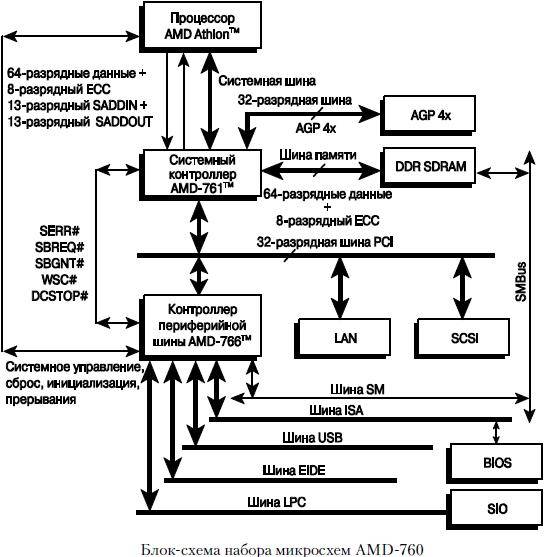
Также в ячейках хранятся:
- исполняемые библиотеки;
- коды клавиш, нажатие на которые было осуществлено;
- результаты различных математических операций.
При необходимости все, что находится в RAM, центральный процессор может сохранить на жесткий диск. Причем сделать это в том виде, в котором это необходимо.
Производители
В магазинах можно встретить огромное количество RAM от самых разных производителей. Большое количество таких изделий стало поставляться именно от китайских компаний.

На сегодняшний день наиболее производительной и качественной является продукция следующих брендов:
- Kingston;
- Hynix;
- Corsair;
- Kingmax.
- Samsung.
Она является компромиссным выбором между качеством и производительностью.
Таблица характеристик оперативной памяти
Оперативная память одного вида от различных производителей обладает схожими рабочими характеристиками.
Именно поэтому корректно осуществлять сравнение, беря во внимание лишь тип:
DDR
DDR2
DDR3
Частотный диапазон
100-400
400-800
800-1600
Рабочее напряжение
2.5v +/- 0.1V
1.8V +/- 0.1V
1.5V +/- 0.075V
Количество блоков
4
4
8
Termination
ограничено
ограничено
все DQ сигналы
Топология
TSOP
TSOP or Fly-by
Fly-by
Способ управления
-
OCD
Автоматическая калибровка с ZQ
Наличие температурного датчика
Нет
Нет
Да
Сравнение производительности и цены
Производительность оперативной памяти напрямую зависит от её стоимости. Узнать, сколько стоит модуль DDR3, можно в ближайшем компьютерном магазине, также следует ознакомиться с ценой на DDR 1. Сопоставив их рабочие параметры и цену, а после этого протестировав, можно легко в этом убедиться.

Наиболее корректно осуществлять сравнение ОЗУ одного вида, но с разной производительностью, зависящей от частоты работы:
Тип
Частота работы, МГц
Стоимость, руб.
Скорость
работы
, Aida 64,
Memory Read, MB/s
DDR 3
1333
3190
19501
DDR 3
1600
3590
22436
DDR 3
1866
4134
26384
DDR 3
2133
4570
30242
DDR 3
2400
6548
33813
DDR 3
2666
8234
31012
DDR 3
2933
9550
28930
В Aida 64 тестирование всех DDR 3 было выполнено на идентичном оборудовании:
- ОС: Windows 8.1;
- ЦП: i5-4670K;
- видеокарта: GeForce GTX 780 Ti;
- материнская плата: LGA1150, Intel Z87.
ОЗУ является очень важной составной частью ПК, сильно влияющей на его производительность. Именно поэтому для её увеличения рекомендуется устанавливать планки с высокой частотой и небольшими таймингами. Это даст большой прирост производительности компьютера, она особенно важна для игр и различных профессиональных программ.
>Всем добрпого времени суток. Сегодня поговорим о том, как выбрать оперативную память.
Эта очередная заметка обязана своим появлением нашим многоуважаемым читателям, ибо именно от них (т.е. Вас) поступил звоночек, что хочется видеть всего и побольше из разряда «тяжелой артиллерии», то бишь . Ну а так как мы, проект, умеющий не только писать, но и местами читать (в частности, Ваши комментарии:-)), то собственно, вот Вам еще одна железная статья про «мозги» вашего ПК, а именно, - оперативную память.
Как я уже говорил, изначально это была цельная статья, которую поделили на две. Первую часть, которая рассказывает о оперативной памяти вообще (т.е принципы работы, зачем она нужна и все такое прочее) Вы можете найти .
Во вступлении также хочется сказать, что сие творение займет свое почетное место в нашем «железном пантеоне» статей. Кто забыл (или вообще первый раз слышит, т.е. привет новеньким;-)) о чем там шла речь, напоминаю, - материалы рассказывают о том, на что нужно обращать внимание при покупке отдельных «запчастей» для Вашего компьютера. Вот некоторые из этих произведений искусства: “Intel или AMD. Проблематика выбора “, “Как правильно выбрать вентилятор (кулер) для процессора “, “ “ и всего такого разного из тега “Критерии выбора“.
Не смею Вас больше задерживать, начинаем..
Базовая вводная по характеристикам и не только
Как правильно выбрать оперативную память, чтоб производительность ПК повысилась и он шустро обрабатывал те приложения/игры, о которых раньше и помыслить не мог? Думаю, этим вопросом задается громадное число пользователей нашей (и не только) необъятной страны.
И правильно делают, что задаются, ибо только на первый взгляд можно сказать, что тут все просто и понятно, однако есть куча тонкостей, о которых мы Вам сейчас и расскажем.
Итак, первое, что надо держать в голове (перед покупкой) - выбор "правильной" памяти является залогом успеха дальнейшего разгона Вашего железного друга и в какой-то степени позволяет избежать ненужных материальных вливаний на вновь вышедшую железяку.
Т.е. память (например, «оверклокерская»), позволяет поддерживать пользовательский ПК в «бодром» расположении духа на протяжении довольно продолжительного времени, за счет заложенного производителем разгонного потенциала.
Мы не зря говорили выше о том, что оперативную память и кэш использует, для обработки данных, процессор (а через материнскую плату он потребляет ресурсы оперативной памяти). Не зря потому, что выбрать отдельно оперативку от того же процессора или материнской платы, никак не получится (ибо они взаимосвязаны).

Описывая характеристики материнской платы, мы ссылаемся на процессор, рассматривая оперативную память, мы также принимаем во внимание характеристики вышеназванных элементов, т.к. они являются основной «думающей» частью компьютера. Оперативная взаимосвязь этих компонентов позволяют Вашему железному помощнику быстрее осуществлять необходимые операции.
Поэтому к выбору памяти надо подходить исходя из этих соображений взаимосвязи, а то получится, что Вы приобрели "крутую" память, а материнка её не поддерживает и тогда лежать ей родимой и ждать своего «звездного часа»:).
Чтобы узнать, какой процессор поддерживает Ваша материнская плата, а также какой модуль памяти необходим для неё, нужно:
- обратиться к сайту производителя платы
- найти, по буквенно-цифровой маркировке, свою модель (например, производитель Gigabyte GA-P55A-UD4P)
- изучить руководство по поддерживаемым процессорам и список рекомендованных модулей памяти (т.е. тех производителей и моделей, которые 100 % совместимы с Вашей платой).
Чтобы снять все вопросы, приведу конкретный пример (не надо, не благодарите меня:-)).
Заходим на сайт производителя (1 ) и ищем модель материнки по маркировке, для простоты вбиваем данные в поиск (2 ).

Примечание
Маркировку (модель/производителя материнки), например можно найти через cредство диагностики DirectХ (вызывается комбинацией клавиш командной строки «Win+R » и вводом dxdiag , далее запоминаем строки - производитель и модель ПК).

Определяемся с типом процессора (1 ) (допустим Core i5-760 ) и моделью памяти (2 ) (допустим Kingston KHX1600C9D3K2/4G).
Хотите знать и уметь, больше и сами?
Мы предлагаем Вам обучение по направлениям: компьютеры, программы, администрирование, сервера, сети, сайтостроение, SEO и другое. Узнайте подробности сейчас!

Вот и всё, ничего сложного!
Теперь нам известно, что наша материнская плата и процессор не будут конфликтовать с этой памятью и при из совокупности этих трех компонентов можно выжать заветные 10-15 % прироста общей производительности компьютера и избежать, скажем, страшных и ужасных .
Теперь непосредственно перейдем к самим техническим параметрам.
Тип памяти
Прежде всего, необходимо определиться с типом памяти. На момент написания этой статьи на рынке доминируют модули памяти DDR (double-data-rate ) третьего поколения или DDR3 . Память типа DDR3 имеет более высокие тактовые частоты (до 2400 мегагерц), пониженное примерно на 30-40 % (по сравнению с DDR2 ) энергопотребление и соответственно меньшее тепловыделение.
Однако, до сих пор, можно встретить память стандарта DDR2 и морально устаревшую (а потому местами жутко дорогую) DDR1 . Все эти три типа полностью несовместимы друг с другом как по электрическим параметрам (у DDR3 меньше напряжение), так и физическим (смотрите изображение).

Это сделано для того, чтобы даже если Вы ошиблись с выбором - Вы не смогли бы вставить несовместимую планку памяти (хотя некоторые очень старательны, а посему случается.. ээ.. бум! :)).
Примечание
Стоит упомянуть про новый тип памяти DDR4 , отличающийся от предыдущих поколений более высокими частотными характеристиками и низким напряжением. Он поддерживает частоты от 2133 до 4266 МГц и в массовое производство поступит предположительно в середине 2012 года. Кроме того, не стоит путать оперативную память (упомянутый DDR ) с видеопамятью (а именно GDDR ). Последняя (вида GDDR 5 ) обладает высокими частотами, достигающими 5 Ггц, но используются пока только в видеокартах.
Форм-фактор
При выборе всегда обращайте внимание на form factor - стандарт, задающий габаритные размеры устройства или по-простому - тип конструкции самой планки.
DIMM (Dual Inline Memory Module , означает, что контакты располагаются по обе стороны) - для настольных ПК, а SO-DIMM - для ноутбуков (в последнее время ноутбучная память может встречаться в моноблоках или компактных мультимедийных ПК).

Как Вы можете видеть на картинке выше, они имеют разные размеры, так что промахнуться сложно.
Частота шины и пропускная способность
Основные параметры оперативки, которые характеризуют её производительность - это частота шины и скорость передачи данных.
Частота характеризует потенциал шины памяти по передаче данных за единицу времени, соответственно, чем она больше, тем больше данных можно передать. Частота шины и пропускная способность зависят прямо пропорционально друг от друга (например, память имеет 1333 Мгц шину, значит теоретически будет иметь пропускную способность 10600 Мб/сек, а на самом модуле будет написано DDR3 1333 (PC-10600 )).
Частота обозначается в виде «DDR2 (3 )-xxxx» или «PC2 (3 )-yyyy». В первом случае «xxxx» обозначает эффективную частоту памяти, а во втором «yyyy» указывает на пиковую пропускную способность. Чтобы не запутаться, посмотрите таблицу (в ней приведены наиболее популярные стандарты: DDR (1 ), DDR2 (2 ), DDR3 (3 )).
Какую частоту выбрать?
Как уже было сказано выше, необходимо отталкиваться от возможностей, которые предоставляет Ваша система. Рекомендуем, чтобы частота совпадала с частотой, поддерживаемой материнской платой/процессором.
Например, Вы подключили модуль DDR3-1800 в слот (разъем), поддерживающий максимально DDR3-1600 , в результате модуль будет работать на частоте слота, т.е. 1600 МГц, не используя свой ресурс в полном объеме, при этом также вероятны сбои и ошибки в работе системы. Надо сказать, что сейчас самыми распространёнными и рекомендуемыми к покупке являются модули типа DDR3 с тактовой частотой 1333 и 1600 МГц.
Для комплексной оценки возможностей оперативки используется термин пропускная способность памяти. Он учитывает частоту, на которой передаются данные, разрядность шины и количество каналов памяти (это довольно важный параметр быстродействия ОП).
Режимы работы памяти
В современных компьютерах материнские платы поддерживают специальные режимы работы оперативной памяти. Именно в этих режимах скорость её работы будет самой эффективной, поэтому для достижения наилучшего быстродействия, следует учитывать режимы работы модулей памяти и их правильную установку.
Что такое режим работы памяти? - это аналогично работе нескольких ядер CPU , т.е. теоретически скорость работы подсистемы памяти при двухканальном режиме увеличивается в 2 раза, трехканальном - в 3 раза соответственно и т.д.
Рассмотрим подробнее типы режимов:
- Single chanell mode (одноканальный или ассиметричный) – этот режим включается, когда в системе установлен только один модуль памяти или все модули отличаются друг от друга по объему памяти, частоте работы или производителю. Здесь неважно, в какие разъемы и какую память устанавливать. Вся память будет работать со скоростью самой медленной из установленной памяти.
- Dual Mode (двухканальный или симметричный) – в каждом канале устанавливается одинаковый объем оперативной памяти (и теоретически происходит удвоение максимальной скорости передачи данных). Для включения двухканального режима модули памяти устанавливаются парами в 1 и 3 и/или 2 и 4 слоты.
- Triple Mode
(трехканальный) – в каждом из трех каналов устанавливается одинаковый объем оперативной памяти. Модули подбираются по скорости и объему.
Для включения этого режима модули должны быть установлены в 1 , 3 и 5 /или 2 , 4 и 6 слоты. На практике, кстати говоря, такой режим не всегда оказывается производительнее двухканального, а иногда даже и проигрывает ему в скорости передачи данных. - Flex Mode (гибкий) – позволяет увеличить производительность оперативной памяти при установке двух модулей различного объема, но одинаковых по частоте работы. Как и в двухканальном режиме платы памяти устанавливаются в одноименные разъемы разных каналов.
Обычно наиболее распространенным вариантом является двухканальный режим памяти.
Примечание
В продаже существуют материнские платы с поддержкой четырехканального режима работы памяти, что, по идее, даст Вам максимальную производительность. В общем случае, для эффективной организации работы памяти, необходима установка четного числа модулей памяти (2 или 4 ), причем в парах они должны быть одинакового объема и желательно из одной и той же партии (или одного и того же производителя).
Объём памяти или размер имеет значение?
Еще один важный параметр, про который говорят, что чем больше, тем лучше – это объем. Сразу замечу, что хоть это и существенная характеристика, но зачастую ей приписывают чуть ли не все лавры, в нелегком деле увеличения производительности ПК, что не всегда верно, однако имеет место быть.
Несколько слов о больших объемах памяти я писал в заметке " ".
Тем кому лень читать саму заметку, просто скажу, что, как по мне, так объемы от 6 Гб резонны, особенно в случаях слабой дисковой подсистемы (благо память сейчас стоит копейки). Да и задел на будущее будет неплохой, ибо, как показывает практика, потреблять память программы и операционки начинают все больше и больше.
Тайминги

В ней, помимо того, что можно узнать общую информацию о памяти (вкладка Memory ), так еще и посмотреть (вкладка SPD ), способна ли Ваша «малютка» к разгону, т.е. дружит ли она с профилем XMP или EPP .
Охлаждение
Большинство элементов в процессе работы ПК довольно "нехило" греются и память здесь не исключение (я не скажу, что на ней можно поджарить яичницу, как на видеокарте, но вот обжечься вполне реально:)). Для отвода тепла от микросхем, производители оснащают свои плашки специальными металлическими пластинами/радиаторами, охлаждающими кожухами. В быстродействующих моделях (заранее предназначенных для разгона) иногда доходит до полноценной отдельной системы охлаждения (с большим количеством всевозможных трубок и элементов, как на изображении).

Поэтому, если Вы планируете, скажем так, «плотно нагружать» свою оперативную память и к тому же заниматься (в будущем) разгоном, подумайте о нормальной системе её охлаждения. Глобально, даже обычному пользователю, я рекомендую покупать память хоть в каких-то радиаторах.
Коррекция ошибок ECC
Модули с такой маркировкой имеют на «борту» специальный контроллер, предназначенный для обнаружения и исправления различных ошибок памяти. Теоретически, такая система должна увеличить стабильность работы ОЗУ . На практике же разница в работе между «обычной» и более дорогой ECC -памятью почти незаметна. Поэтому приобретать специально такие модули особого смысла нет. Кроме того, использование ЕСС в модулях памяти может уменьшить скорость её работы на 2 - 10 %.
Собственно с параметрами мы закончили, но самое вкусное осталось как всегда на десерт! Что же, начинаем его поглощать:).
Правильная установка памяти после выбора и покупки
Казалось бы, про правильную установку ОП нечего рассказывать (вроде как все просто - воткнул, нажал и порядок), однако это не совсем так и сейчас мы изучим этот вопрос со всей степенью серьезности:).
Итак (перед установкой), запомните основные правила:
- будьте осторожны
- все работы проводите при полностью отключенном от питающей сети компьютере, сухими руками
- не прилагайте излишних усилий – модули памяти очень хрупкие!
- системный блок располагайте на прочной и устойчивой поверхности.
Переходим к самому процессу.
Шаг 1.
Первым делом, откройте боковую крышку системного блока (у стандартного вертикального корпуса – это левая крышка, если смотреть на системник спереди). Найдите внутри блока материнскую плату – самая большая плата, расположенная прямо перед Вами. На этой плате Вы увидите блок разъемов для установки модулей оперативной памяти.

Примечание
Количество слотов ОП обычно составляет 2-6 разъемов для большинства материнских плат, применяемых в домашних компьютерах. Перед установкой обратите внимание на видеокарту – она может мешать установке оперативной памяти. Если она мешает, то временно демонтируйте её.
Шаг 2.
На свободном слоте, выбранном для установки оперативки, отстегните специальные защелки на краях.

Аккуратно достаньте новые «мозги» (не гните их, берите осторожно, но уверенно за края) из антистатической упаковки.
Примечание
Внутри каждого разъема имеются небольшие ключи-перемычки, а на контактной части модулей памяти соответствующие им вырезы. Их взаимное совмещение исключает неправильную установку памяти или установку модулей другого типа. У каждого типа разное расположение и количество прорезей, а следовательно, и ключей на разъемах материнской платы (об этом мы уже упомянали, когда говорили про типы памяти).
Шаг 3.
Совместите прорезь на памяти с ключом в слоте материнской платы (как показано на изображении).

Если Вы не можете совместить ключи на планке памяти и на разъеме материнки, то вероятнее всего, Вы купили не тот вид памяти. Проверьте все еще раз, лучше вернуть покупку в магазин и обменять на нужный тип памяти.
Шаг 4.
Вставьте модуль DIMM
в разъем, нажимая на его верхний край.

Шаг 5.
Осторожно нажимайте до тех пор, пока модуль полностью не установится в разъем, и фиксирующие защелки по краям разъема не встанут на место.

Шаг 6.
Убедитесь, что удерживающие фиксаторы встали на место и закрылись полностью.

Все, память установлена правильно! Установите на место крышку корпуса системного блока и подключите компьютер к электросети. После установки новой оперативной памяти обязательно протестируйте её специальными утилитами для выявления ошибок.
Стоит сказать несколько слов о режимах работы оперативной памяти.
Материнские платы позволяют работать памяти в n-канальных (двух/трех/четырех) режимах. Для этого слоты различаются цветом и разбиты на пары.
Например, для того чтобы задействовать двухканальный режим работы ОП, нужно чтобы модули (одинаковой частоты/объёма) были вставлены в одноименные разъемы (одним цветом, 1 и 3 ) из разных каналов (смотрите изображение).

Сия процедура позволяет добиться прироста производительности 5-10 % (в сравнении с одноканальным режимом).
Здесь все!
Следуя этой установочной инструкции, Вы не только с легкостью установите память (даже, если никогда этого не делали ранее) в «правильное» место, но и получите от оной максимальную производительность в системе.
Памятка пользователя по выбору
Так как информации получилось довольно много, давайте выделим основные моменты, которые Вам надо усвоить:
- Заранее узнайте тип поддерживаемой (рекомендованной) производителем памяти
- Устанавливайте модули памяти с одинаковыми таймингами/объемом/частотой работы и от одного производителя. В идеале приобрести комплект kit - это два модуля с одинаковыми характеристиками от одного производителя, уже протестированные в совместной работе
- Пропускная способность шины оперативной памяти должна соответствовать пропускной способности шины процессора
- Для достижения наилучшего быстродействия учитывайте режимы работы модулей и их правильную установку
- Ищите память с минимальными штатными таймингами (меньше -> лучше)
- Объем памяти выбирайте исходя из решаемых ПК задач и типа операционной системы
- Выбирайте известных (зарекомендовавших себя) производителей, например: OCZ, Kingston, Corsair и пр.
- Разгонный потенциал памяти напрямую зависит от чипов, на которых она произведена. Поэтому убедитесь, что память делал известный производитель, тогда наиболее вероятно, что чипы обеспечат более надежное питание, будут иметь большую помехоустойчивость, что благоприятно скажется на работе памяти в нештатных режимах
- Если Вы планируете заниматься разгоном системы или хотите получить максимальную производительность (например, собрать игровой ПК), то следует обратить внимание на специальную оверклокерскую память с усиленным охлаждением.
Основываясь на этой информации, Вы сможете грамотно выбрать подходящий модуль памяти, который будет заботиться о том, чтобы родимая железка еще долго держала (и не роняла) высокую планку производительности.
Также хочется сказать, что если Вы надеетесь, что где-то между строк мы еще скажем пару слов о разгоне, то не надейтесь (:)), ибо этому вопросу будет посвящена отдельная (еще более вкусная) статья, в которой будут все тонкости разгона и «выжиму» максимума из своих «мозгов». Однако это уже совсем другая история..
Действительно позволяет в течении 14 дней поменять товар без всяких вопросов, а уж в случае гарантийных проблем магазин встанет на Вашу сторону и поможет решить любые проблемы. Автор сайта пользуется им уже лет 10 минимум (еще со времен, когда они были частью Ultra Electoronics ), чего и Вам советует;
Выбор, традиционно, за Вами. Конечно, всякие там Яндекс.Маркет "ы никто не отменял, но из хороших магазинов я бы рекомендовал именно эти, а не какие-нибудь там МВидео и прочие крупные сети (которые зачастую не просто дороги, но ущербны в плане качества обслуживания, работы гарантийки и пр).
Послесловие
Надеюсь, что сей материал займет достойное место на полочке с багажом Ваших "железных знаний" и не раз (а два и даже три:)) поможет советом в непростом деле покупки «думающей начинки» для компьютерного собрата.
Оставайтесь на нашей ИТ-волне и Вы узнаете еще много чего интересного. Как и всегда, если Вам есть что сказать, то комментарии терпеливо ждут своей очереди.
PS: Помимо танцев с бубнами над оперативкой в целях увеличения производительности компьютера, можно использовать ещё один весьма недурственный инструмент – файл подкачки. О том, как правильно его создать/настроить, Вы можете узнать из заметки, расположенной по .
PS 2: За существование данной статьи спасибо члену команды 25 КАДР
В данной статье мы рассмотрим 3 вида современной оперативной памяти для настольных компьютеров:
- DDR - является самым старым видом оперативной памяти, которую можно еще сегодня купить, но ее рассвет уже прошел, и это самый старый вид оперативной памяти, который мы рассмотрим. Вам придется найти далеко не новые материнские платы и процессоры которые используют этот вид оперативной памяти, хотя множество существующих систем используют DDR оперативную память. Рабочее напряжение DDR - 2.5 вольт (обычно увеличивается при разгоне процессора), и является наибольшим потребителем электроэнергии из рассматриваемых нами 3 видов памяти.
- DDR2 - это наиболее распространенный вид памяти, который используется в современных компьютерах. Это не самый старый, но и не новейший вид оперативной памяти. DDR2 в общем работает быстрее чем DDR, и поэтому DDR2 имеет скорость передачи данных больше чем в предыдущей модели (самая медленная модель DDR2 по своей скорости равна самой быстрой модели DDR). DDR2 потребляет 1.8 вольт и, как в DDR, обычно увеличивается напряжение при разгоне процессора
- DDR3 - быстрый и новый тип памяти. Опять же, DDR3 развивает скорость больше чем DDR2, и таким образом самая низкая скорость такая же как и самая быстрая скорость DDR2. DDR3 потребляет электроэнергию меньше других видов оперативной памяти. DDR3 потребляет 1.5 вольт, и немного больше при разгоне процессора
Таблица 1: Технические характеристики оперативной памяти по стандартам JEDEC
JEDEC - Joint Electron Device Engineering Council (Объединенный инженерный совет по электронным устройствам)
Важнейшей характеристикой, от которой зависит производительность памяти, является ее пропускная способность, выражающаяся как произведение частоты системной шины на объем данных, передаваемых за один такт. Современная память имеет шину шириной 64 бита (или 8 байт), поэтому пропускная способность памяти типа DDR400, составляет 400 МГц х 8 Байт = 3200 Мбайт в секунду (или 3.2 Гбайт/с). Отсюда, следует и другое обозначение памяти такого типа - PC3200. В последнее время часто используется двухканальное подключение памяти, при котором ее пропускная способность (теоретическая) удваивается. Таким образом, в случае с двумя модулями DDR400 мы получим максимально возможную скорость обмена данных 6.4 Гбайт/с.
Но на максимальную производительность памяти также влияет такие важный параметры как "тайминги памяти".
Известно, что логическая структура банка памяти представляет собой двумерный массив - простейшую матрицу, каждая ячейка которой имеет свой адрес, номер строки и номер столбца. Чтобы считать содержимое произвольной ячейки массива, контроллер памяти должен задать номер строки RAS (Row Adress Strobe) и номер столбца CAS (Column Adress Strobe), из которых и считываются данные. Понятно, что между подачей команды и ее выполнением всегда будет какая-то задержка (латентность памяти), вот ее-то и характеризуют эти самые тайминги. Существует множество различных параметров, которые определяют тайминги, но чаще всего используются четыре из них:
- CAS Latency (CAS) - задержка в тактах между подачей сигнала CAS и непосредственно выдачей данных из соответствующей ячейки. Одна из важнейших характеристик любого модуля памяти;
- RAS to CAS Delay (tRCD) - количество тактов шины памяти, которые должны пройти после подачи сигнала RAS до того, как можно будет подать сигнал CAS;
- Row Precharge (tRP) - время закрытия страницы памяти в пределах одного банка, тратящееся на его перезарядку;
- Activate to Precharge (tRAS) - время активности строба. Минимальное количество циклов между командой активации (RAS) и командой подзарядки (Precharge), которой заканчивается работа с этой строкой, или закрытия одного и того же банка.
Если вы увидите на модулях обозначения "2-2-2-5" или "3-4-4-7", можете не сомневаться, это упомянутые выше параметры: CAS-tRCD-tRP-tRAS.
Стандартные значения CAS Latency для памяти DDR - 2 и 2.5 такта, где CAS Latency 2 означает, что данные будут получены только через два такта после получения команды Read. В некоторых системах возможны значения 3 или 1.5, а для DDR2-800, к примеру, последняя версия стандарта JEDEC определяет этот параметр в диапазоне от 4 до 6 тактов, при том, что 4 - экстремальный вариант для отборных "оверклокерских" микросхем. Задержка RAS-CAS и RAS Precharge обычно бывает 2, 3, 4 или 5 тактов, а tRAS - чуть больше, от 5 до 15 тактов. Естественно, чем ниже эти тайминги (при одной и той же тактовой частоте), тем выше производительность памяти. Например, модуль с латентностью CAS 2,5 обычно работает лучше, чем с латентностью 3,0. Более того, в целом ряде случаев быстрее оказывается память с меньшими таймингами, работающая даже на более низкой тактовой частоте.
В таблицах 2-4 предоставлены общие скорости памяти DDR, DDR2, DDR3 и спецификации:
Таблица 2: Общие скорости памяти DDR и спецификации
Таблица 3: Общие скорости памяти DDR2 и спецификации
| Тип | Частота шины | Скорость передачи данных | Тайминги | Заметки |
|---|---|---|---|---|
| PC3-8500 | 533 | 1066 | 7-7-7-20 | чаще называемые DDR3-1066 |
| PC3-10666 | 667 | 1333 | 7-7-7-20 | чаще называемые DDR3-1333 |
| PC3-12800 | 800 | 1600 | 9-9-9-24 | чаще называемые DDR3-1600 |
| PC3-14400 | 900 | 1800 | 9-9-9-24 | чаще называемые DDR3-1800 |
| PC3-16000 | 1000 | 2000 | TBD | чаще называемые DDR3-2000 |
Таблица 4: Общие скорости памяти DDR3 и спецификации
DDR3 можно назвать новичком среди моделей памяти. Модули памяти этого вида, доступны только около года. Эффективность этой памяти продолжает расти, только недавно достигла границ JEDEC, и вышла за эти границы. Сегодня DDR3-1600 (высшая скорость JEDEC) широко доступна, и все больше производителей уже предлагают DDR3-1800). Прототипы DDR3-2000 показаны на современном рынке, и в продажу должны поступить в конце этого года - начале следующего года.
Процент поступления на рынок модулей памяти DDR3, согласно с данными производителей, все еще небольшая, в пределах 1%-2%, и это значит, что DDR3 должен пройти длинный путь прежде чем будет соответствовать продажам DDR (все еще находиться в пределах 12%-16%) и это позволит DDR3 приблизиться к продажам DDR2. (25%-35% по показателям производителей).
